微信提示怎么不显示内容 微信消息预览不显示内容如何设置
更新时间:2024-04-24 14:03:33作者:yang
微信消息预览不显示内容可能是因为设置了隐私保护或者网络问题导致的,要解决这个问题,可以在微信设置中检查隐私设置,确保消息内容可以被显示。也可以尝试重新连接网络或更新微信版本来解决消息预览显示问题。希望以上方法能帮助您解决微信消息预览不显示内容的困扰。
方法如下:
1.这里建议更新软件到最新版本,然后打开微信,点击下方我选项。
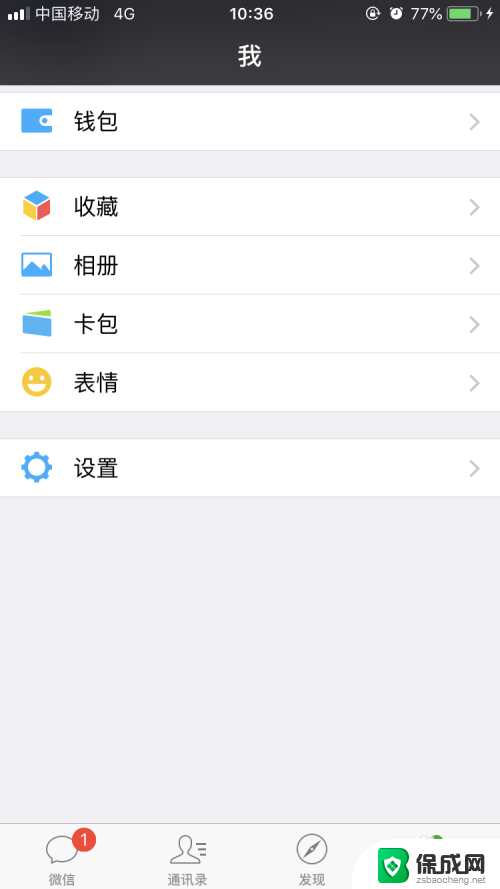
2.点击设置选项,然后找到并点击新消息通知。
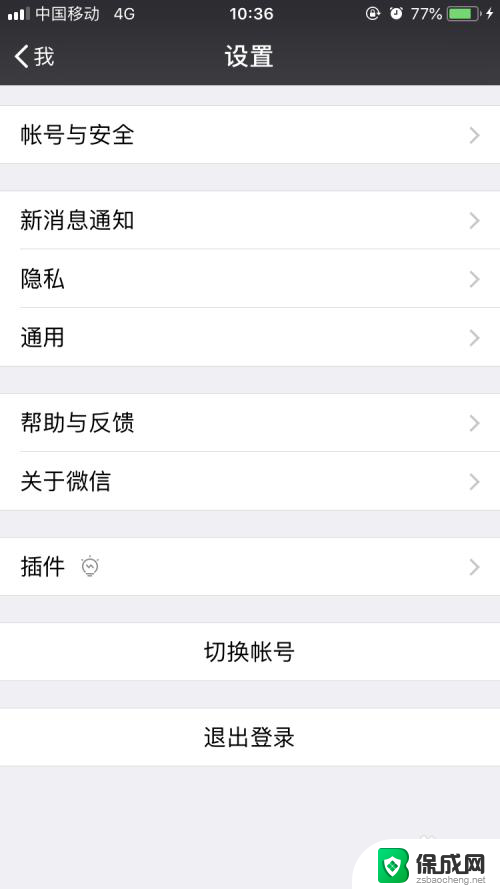
3.这里我们会看到一个通知显示消息详情的选项,点击右侧的按钮。关掉它。
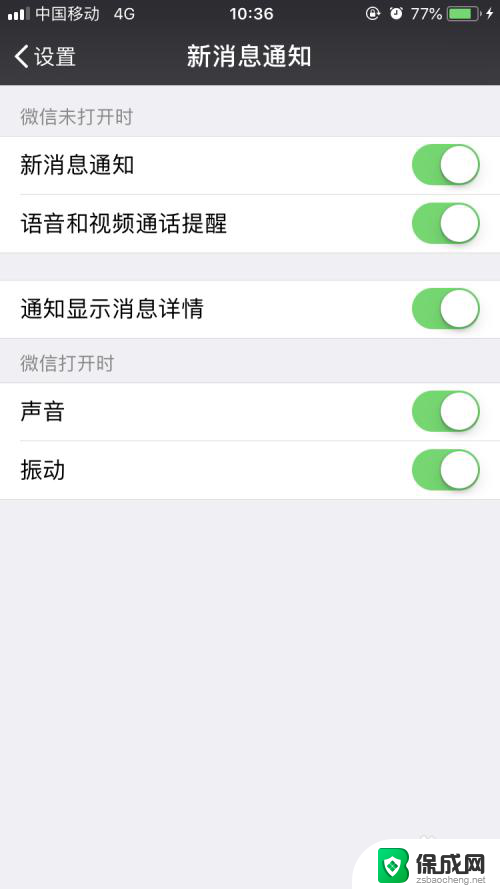
4.然后会提示出一个确认框。也就是说关掉这个功能后,收到的信息不会显示发消息人昵称和内容。
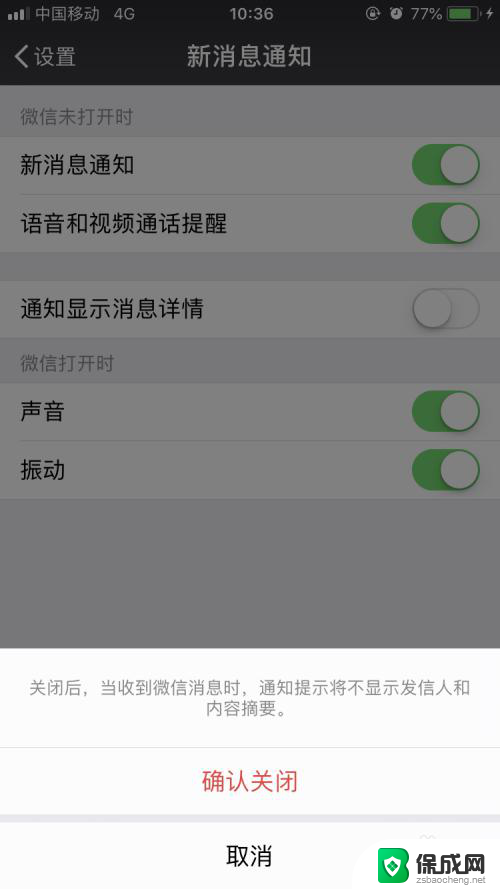
5.关闭之后我们测试下,锁屏时候收到消息,显示为收到一条微信消息。可以有效保护个人隐私哦。
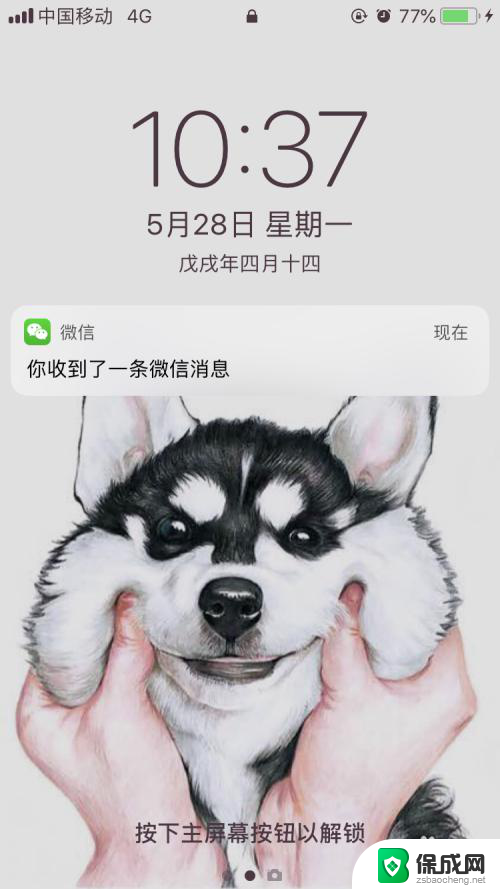
以上就是微信提示怎么不显示内容的全部内容,有出现这种现象的用户可以尝试使用以上方法来解决,希望能够对大家有所帮助。
微信提示怎么不显示内容 微信消息预览不显示内容如何设置相关教程
-
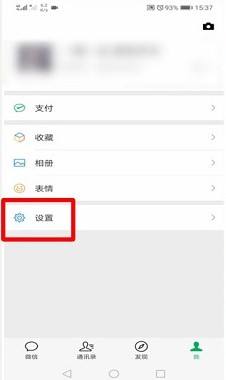 微信设置消息不显示内容 微信消息设置不显示内容方法
微信设置消息不显示内容 微信消息设置不显示内容方法2023-12-10
-
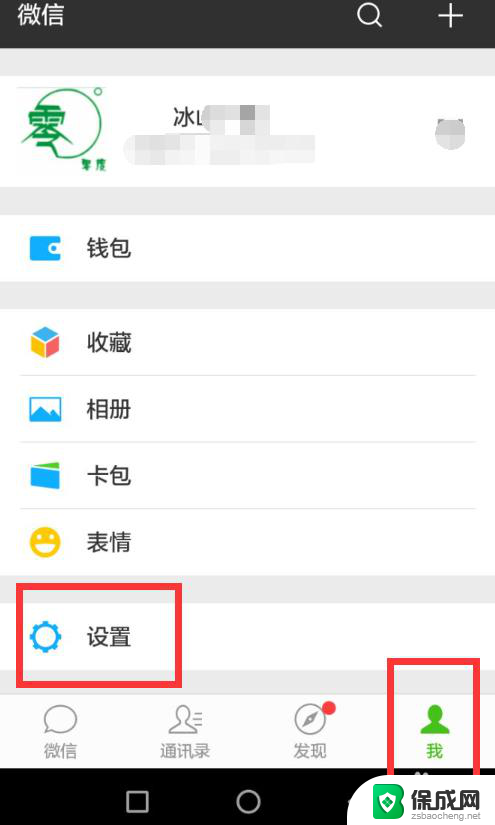 微信怎么设置显示消息内容 微信怎么让消息内容直接显示
微信怎么设置显示消息内容 微信怎么让消息内容直接显示2024-05-03
-
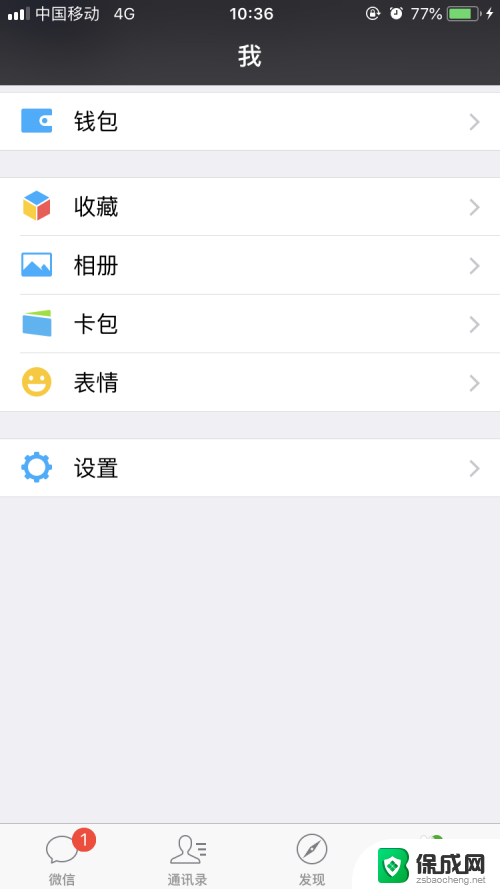 怎么让微信消息不弹出来 如何设置微信消息不显示内容
怎么让微信消息不弹出来 如何设置微信消息不显示内容2024-02-12
-
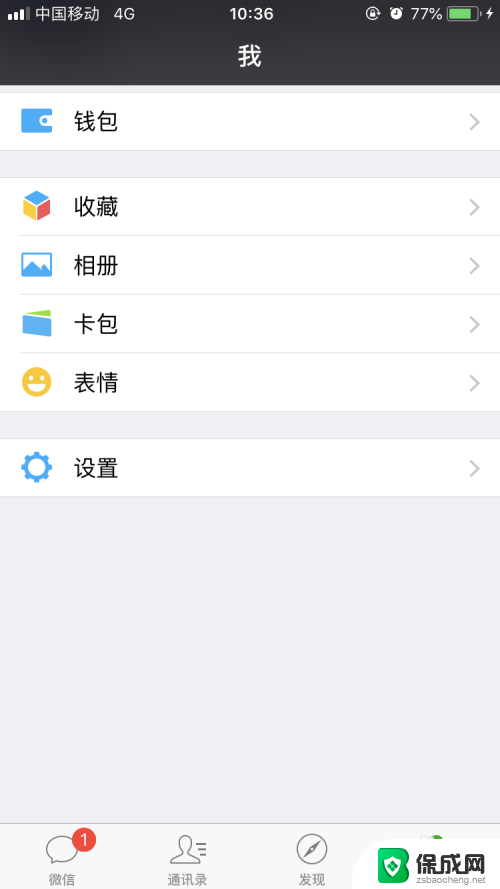 微信弹出的消息怎么不显示内容 如何设置微信消息通知不显示预览
微信弹出的消息怎么不显示内容 如何设置微信消息通知不显示预览2024-02-10
-
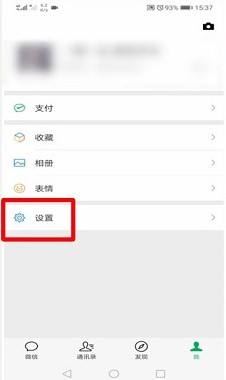 如何不显示微信消息内容 设置微信消息不显示具体内容的方法
如何不显示微信消息内容 设置微信消息不显示具体内容的方法2023-12-06
-
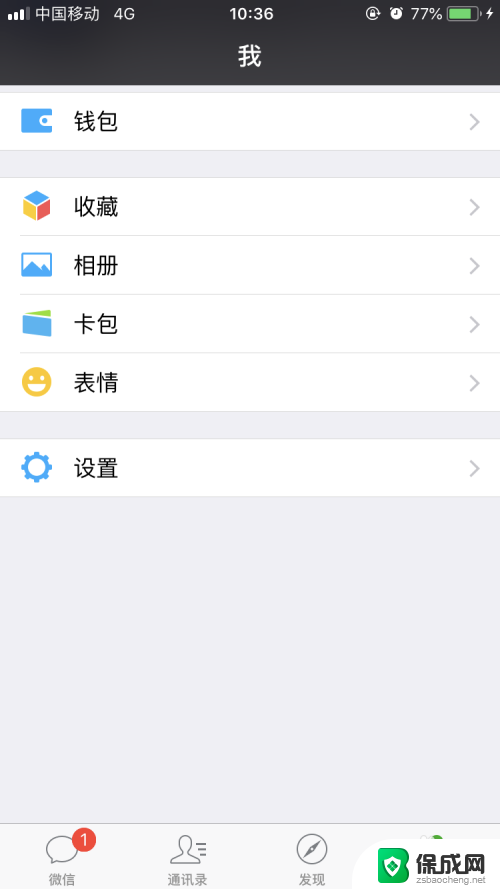 微信发消息来不显示内容怎么设置 微信如何隐藏消息通知显示内容
微信发消息来不显示内容怎么设置 微信如何隐藏消息通知显示内容2024-08-04
电脑教程推荐